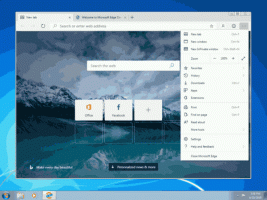Povolením deaktivace otevřených zpráv a zájmů při umístění kurzoru ve Windows 10
Ve Windows 10 můžete povolit nebo zakázat Zprávy a zájmy otevřené při umístění kurzoru myši. Windows 10 obsahuje nový widget News and Interests na hlavním panelu. Můžete jej otevřít, když najedete ukazatelem myši na jeho ikonu na hlavním panelu. Ve výchozím nastavení se plovoucí nabídka zobrazí pouze po kliknutí na ikonu počasí.
reklama
Počínaje Windows 10 Build 21286 přidal Microsoft nové tlačítko, které zobrazuje kompaktní předpověď počasí přímo v tasbkaru. Tlačítko otevře plovoucí nabídku, která se podobá stránce nové karty v prohlížeči Edge. Obsahuje zpravodajský kanál, předpověď počasí a dynamicky se aktualizuje v průběhu dne.
Tip: Pokud funkce Novinky a zajímavosti není pro váš uživatelský účet dostupná, můžete povolit ručně.
Aktuálně k otevření Novinky a zajímavosti, musíte kliknout na ikonu počasí na hlavním panelu. Toto chování je možné změnit a zobrazit plovoucí nabídku, když najedete kurzorem myši na tlačítko na hlavním panelu.
Počínaje Windows 10 sestavení 21354 Microsoft přidal možnost Otevřít při umístění kurzoru myši k Novinky a zájmy funkce povolí nebo zakáže možnost otevřít při najetí myší. Zde je návod, jak jej používat.
Otevřete News and Interests on Hover ve Windows 10
- Kliknutím pravým tlačítkem na hlavní panel otevřete jeho nabídku.
- Vybrat Novinky a zájmy z nabídky.
- Klikněte na Otevřít při umístění kurzoru myši zkontrolovat (povolit). Nyní bude mít ikonu zaškrtnutí.

- Zprávy a zajímavosti se nyní otevřou, když najedete myší na ikonu na hlavním panelu.
Jsi hotov. Podobně jako v recenzovaném kroku můžete jeho otevření rychle zastavit při najetí myší.
Zakažte otevřené zprávy a zájmy při najetí myší ve Windows 10
- Klepněte pravým tlačítkem myši na prázdné místo na hlavním panelu systému Windows 10.
- Z kontextové nabídky vyberte Novinky a zájmy.
- Nyní klikněte na Otevřít při umístění kurzoru myši pro odstranění ikony zaškrtnutí.

- Rozbalovací nabídka Novinky a zajímavosti se již nebude otevírat při najetí myší. K otevření budete muset kliknout na ikonu.
Nakonec můžete toto chování povolit nebo zakázat v registru. Zde je návod.
Povolte nebo zakažte otevřené zprávy a zájmy při umístění kurzoru v registru
- Stáhněte si následující archiv ZIP: Stáhněte si archiv ZIP.
- Odblokujte soubory.
- Extrahujte jeho obsah do libovolné složky. Soubory můžete umístit přímo na plochu.
- Dvakrát klikněte na Disable_open_news_and_interests_on_hover.reg soubor, chcete-li jej sloučit a deaktivovat funkci otevření při najetí myší.

- Chcete-li, aby se plovoucí nabídka otevřela při najetí myší, použijte soubor Enable_open_news_and_interests_on_hover.reg.
Jsi hotov!
Jak to funguje
Výše uvedené soubory registru upravují větev registru:
HKEY_CURRENT_USER\Software\Microsoft\Windows\CurrentVersion\Feeds
Tip: Podívejte se, jak na to jedním kliknutím přejděte na klíč registru.

Zde můžete vytvořit novou 32bitovou hodnotu DWORD ShellFeedsPanel úlohOtevřítNaHover. Ponecháním hodnotových dat na 0 deaktivujete funkci 'Otevřít zprávy a zajímavosti na ukazateli'. Hodnota 1 to umožní.
Poznámka: I když jste běžící na 64bitovém systému Windows stále musíte vytvořit 32bitovou hodnotu DWORD.
A je to.